在 Android 开发的日常工作中,没有哪个工具比 Logcat 更为关键和常用,它如同医生的听诊器,让我们能够深入应用的内部运行状态,实时监听系统消息、应用行为以及至关重要的错误信息,当应用崩溃、出现异常或行为不符合预期时,Logcat 打印出的日志报错是我们定位问题、分析根源并最终修复 bug 的第一手,也是最可靠的资料,熟练掌握 Logcat 的使用与分析技巧,是每一位 Android 开发者从入门到精通的必经之路。
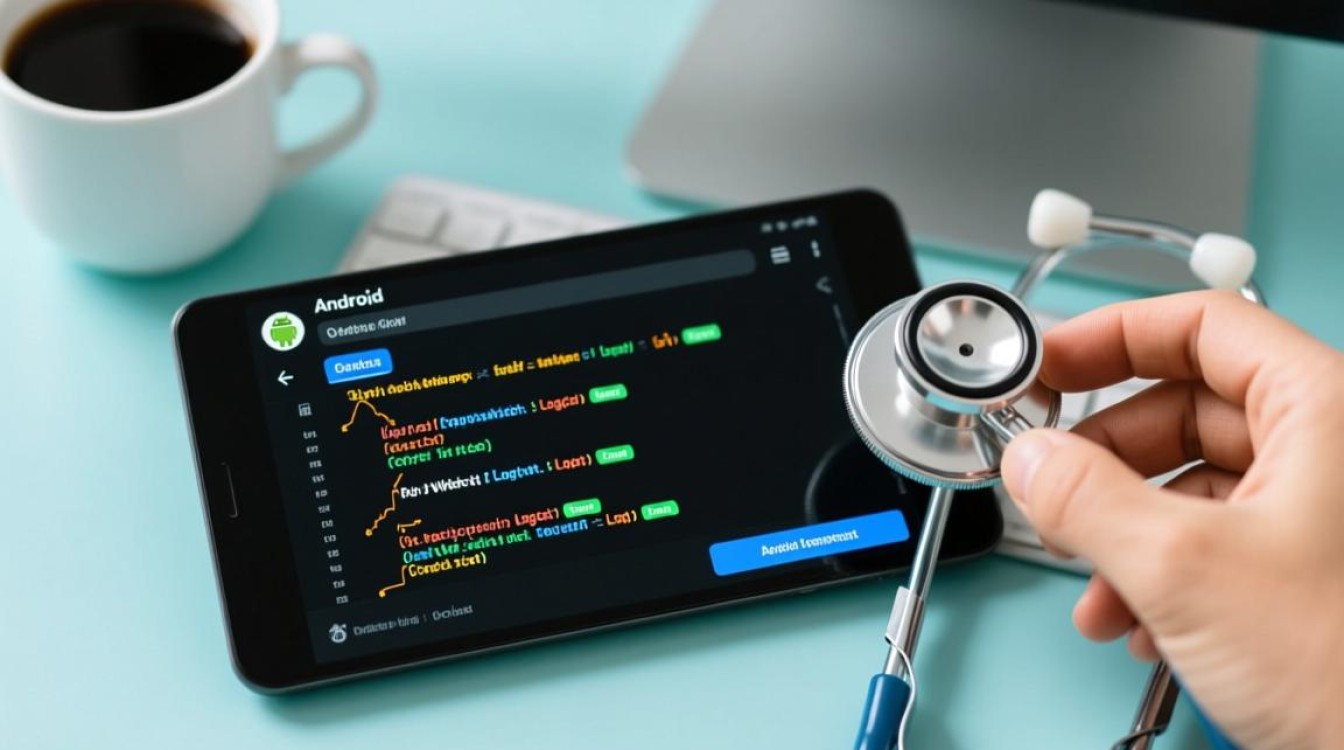
初识 Logcat:开发者的“听诊器”
Logcat 是 Android SDK 提供的一个命令行工具,同时也被深度集成在 Android Studio 这一主流 IDE 中,它的核心功能是收集和查看系统级和应用级的日志消息,这些消息由系统组件和各种应用程序输出,涵盖了从最普通的调试信息到严重的错误报告。
访问 Logcat 主要有两种方式:
- Android Studio Logcat 窗口:这是最便捷、最直观的方式,通常位于 Android Studio 底部的工具栏,点击 “Logcat” 标签即可打开,它提供了强大的图形界面,支持实时过滤、搜索、级别筛选等功能,是日常开发调试的首选。
- 命令行工具 (ADB):通过 Android SDK Platform-Tools 提供的
adb logcat命令,可以在终端中直接查看日志,这种方式更灵活,适合在没有 IDE 的环境(如远程服务器)或需要将日志重定向到文件进行深入分析时使用。
解构日志信息:读懂每一行
面对 Logcat 窗口中滚动的海量信息,首先需要理解其基本结构,一条标准的日志信息通常包含以下几个部分,其格式如下:
日期 时间 日志级别 PID/TID 标签: 消息内容
为了更清晰地展示,我们可以用一个表格来分解:
| 组成部分 | 示例 | 说明 |
|---|---|---|
| 日期 | 08-20 | 日志产生的月份和日期。 |
| 时间 | 10:35:42.789 | 精确到毫秒的时间戳,对于分析事件顺序至关重要。 |
| 日志级别 | E | 表示日志的严重程度,是快速定位问题的关键。 |
| PID/TID | 12345/67890 | 进程ID (PID) 和线程ID (TID),用于区分不同应用或线程的日志。 |
MainActivity | 日志的来源,通常是类名或模块名,便于分类和过滤。 | |
Attempt to invoke virtual method... | 日志的具体信息,是分析问题的核心文本。 |
日志级别 尤为重要,Android 定义了以下几种级别:

- V (Verbose):最详细的日志,通常用于开发阶段的临时调试。
- D (Debug):调试信息,用于了解程序的执行流程。
- I (Info):重要的信息,表示程序正常运行的关键节点。
- W (Warn):警告信息,表示可能存在潜在问题,但不影响程序继续运行。
- E (Error):错误信息,表明发生了严重问题,可能导致程序功能异常或崩溃。
- A (Assert):断言失败,表示发生了不应该发生的错误,通常会导致程序中断。
在调试报错时,我们应优先关注级别为 E (Error) 和 W (Warn) 的日志。
核心技能:分析错误堆栈
当应用崩溃时,Logcat 中最宝贵的信息就是 堆栈跟踪,它是一个按调用顺序排列的方法列表,清晰地展示了错误发生时代码的执行路径,阅读堆栈跟踪是定位 bug 的核心技能。
下面是一个典型的 NullPointerException 堆栈跟踪示例:
java.lang.NullPointerException: Attempt to invoke virtual method 'java.lang.String java.lang.Object.toString()' on a null object reference
at com.example.myapp.MainActivity$1.onClick(MainActivity.java:25)
at android.view.View.performClick(View.java:5698)
at android.widget.TextView.performClick(TextView.java:10846)
at android.view.View$PerformClick.run(View.java:22565)
at android.os.Handler.handleCallback(Handler.java:739)
at android.os.Handler.dispatchMessage(Handler.java:95)
at android.os.Looper.loop(Looper.java:158)
at android.app.ActivityThread.main(ActivityThread.java:7229)
at java.lang.reflect.Method.invoke(Native Method)
at com.android.internal.os.ZygoteInit$MethodAndArgsCaller.run(ZygoteInit.java:1230)
at com.android.internal.os.ZygoteInit.main(ZygoteInit.java:1120)分析步骤如下:
- 确定异常类型:第一行
java.lang.NullPointerException明确指出了异常的类型——空指针异常。 - 理解异常信息:后面的描述
Attempt to invoke... on a null object reference解释了异常的原因——试图在一个空对象上调用toString()方法。 - 定位问题代码:堆栈信息是自下而上执行的。最关键的一行通常是你自己应用代码所在的行,即
at com.example.myapp.MainActivity$1.onClick(MainActivity.java:25),这行信息告诉我们,错误发生在MainActivity类的内部匿名类$1的onClick方法中,具体在MainActivity.java文件的第 25 行。 - 追踪调用链:下面的行显示了是如何一步步调用到这个出错方法的:
View.performClick->TextView.performClick->View$PerformClick.run… 这有助于理解错误的上下文。
通过以上分析,我们可以迅速定位到 MainActivity.java 的第 25 行,检查哪个对象可能为 null,从而修复问题。
高效使用 Logcat:过滤与最佳实践
为了在纷繁的日志中快速找到目标,必须学会使用过滤器,Android Studio Logcat 窗口提供了强大的过滤功能:
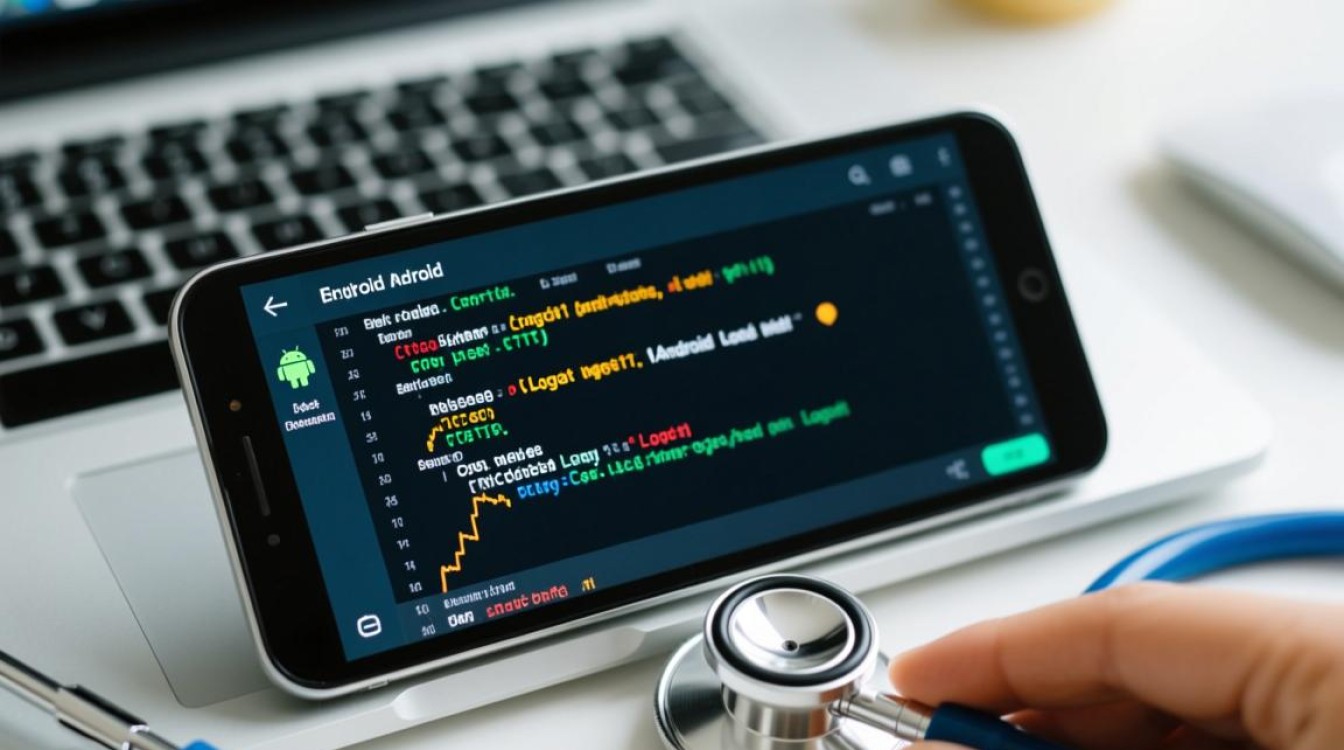
- 按日志级别过滤:只显示特定级别及以上的日志(如选择 “Error” 级别,则只显示 E 和 A 级别的日志)。
- 按包名过滤:只显示特定应用(包名)的日志,这是最常用且最有效的过滤方式。
- 按标签过滤:只显示特定 Tag 的日志,建议在代码中为不同模块定义统一的 Tag,方便调试。
- 按关键字搜索:在搜索框中输入关键词,可以高亮显示包含该词的日志。
最佳实践:
- 使用自定义 Tag:在代码中,使用
Log.d("MyFragmentTag", "Message")而非Log.d(getClass().getSimpleName(), ...)或Log.d("Message"),这样可以更精确地过滤。 - 生产环境处理:在发布版本中,应移除或禁用 Verbose 和 Debug 级别的日志,避免泄露敏感信息或影响性能,可以利用
BuildConfig.DEBUG进行条件判断:if (BuildConfig.DEBUG) { Log.d(TAG, "This is a debug message"); } - 适时清空日志:在开始一个新的调试会话前,点击 “Clear” 按钮清空 Logcat,可以避免被旧日志干扰。
相关问答 (FAQs)
Q1: 当我连接了多个设备时,如何在 Android Studio 的 Logcat 中只查看其中一个设备的日志?
A: 在 Android Studio 的 Logcat 窗口顶部,通常会有一个设备选择器(可能显示为 “No Devices” 或设备名称),点击这个下拉菜单,它会列出所有当前通过 ADB 连接的设备(包括物理设备和模拟器),从中选择你想要监控日志的那个特定设备,Logcat 窗口将只显示该设备的日志输出,如果使用命令行,可以使用 adb devices 命令查看所有设备的序列号,然后通过 adb -s <serial_number> logcat 来指定设备。
Q2: 为什么我的应用在发布版(Release build)中崩溃了,但在 Logcat 中看不到任何我打印的 Log.d 或 Log.i 信息?
A: 这通常是由两个主要原因造成的,为了优化性能和减小包体积,Android 的构建工具(如 R8,前身为 ProGuard)在生成 Release APK 时会自动移除所有 Log.v 和 Log.d 级别的日志调用,开发者通常会用 if (BuildConfig.DEBUG) 来包裹调试日志,而在 Release 版本中 BuildConfig.DEBUG 的值为 false,因此这些日志代码根本不会被执行,要解决这个问题,你应该在代码中更多地使用 Log.w() 和 Log.e() 来记录重要的警告和错误,这些级别默认不会被移除,或者,如果必须查看调试信息,可以临时创建一个专门的 Debug 构建变体,或者在 Release 构建配置中禁用代码压缩和优化功能。
【版权声明】:本站所有内容均来自网络,若无意侵犯到您的权利,请及时与我们联系将尽快删除相关内容!

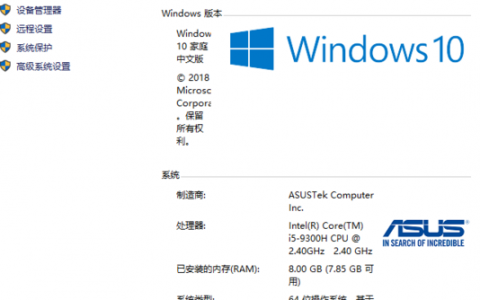
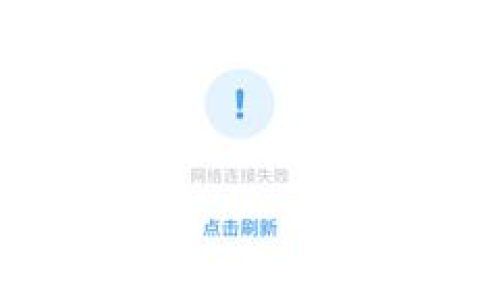
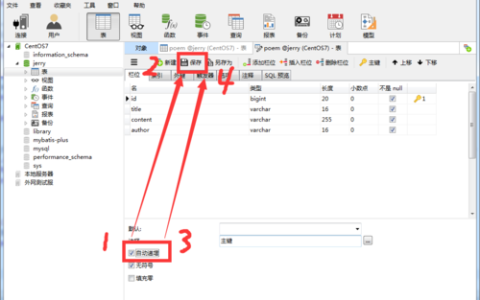
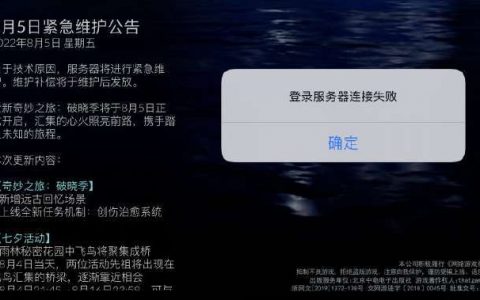

发表回复